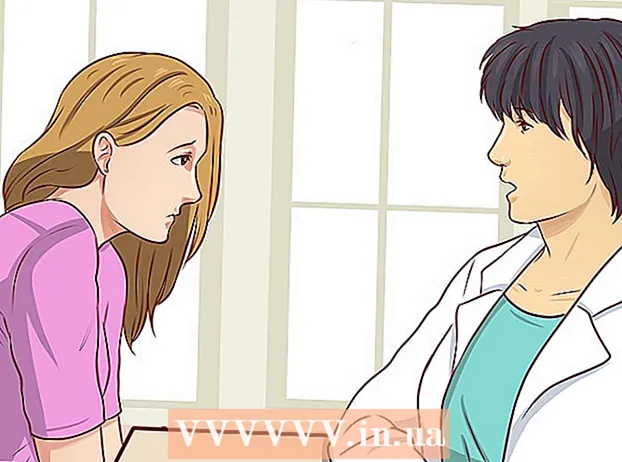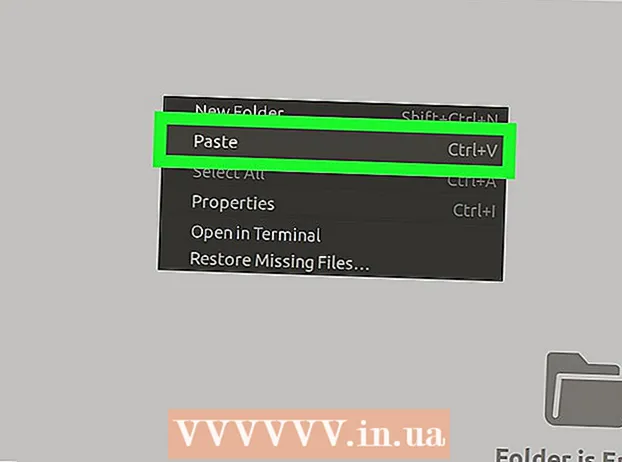Pengarang:
John Pratt
Tanggal Pembuatan:
15 Februari 2021
Tanggal Pembaruan:
28 Juni 2024

Isi
Artikel ini akan mengajari Anda cara membuat sandi untuk browser Google Chrome Anda di komputer Windows atau Mac. Saat peramban terkunci, Google Chrome akan meminta kata sandi akun Google Anda sebelum Anda dapat menggunakan akun Anda. Ingat, tidak mungkin mengunci aplikasi seluler Google Chrome dengan cara ini.
Melangkah
 Buka Google Chrome. Ikon aplikasi Chrome tampak seperti bola merah, kuning, hijau, dan biru.
Buka Google Chrome. Ikon aplikasi Chrome tampak seperti bola merah, kuning, hijau, dan biru.  Klik pada tab nama Anda. Ini adalah tab kecil di pojok kanan atas browser Anda.
Klik pada tab nama Anda. Ini adalah tab kecil di pojok kanan atas browser Anda.  Klik tombol Kelola Orang. Opsi ini terletak di bagian bawah menu slideout. Jendela baru akan muncul.
Klik tombol Kelola Orang. Opsi ini terletak di bagian bawah menu slideout. Jendela baru akan muncul.  Klik TAMBAHKAN ORANG. Tombol ini berada di pojok kanan bawah layar.
Klik TAMBAHKAN ORANG. Tombol ini berada di pojok kanan bawah layar.  Masukkan nama. Masukkan nama untuk akun baru di kotak teks di bagian atas layar.
Masukkan nama. Masukkan nama untuk akun baru di kotak teks di bagian atas layar.  Aktifkan audit akun Anda. Centang kotak di sebelah kiri "Berikan kontrol kepada orang ini untuk melihat situs web yang mereka kunjungi melalui Akun Google Anda" di bagian bawah layar.
Aktifkan audit akun Anda. Centang kotak di sebelah kiri "Berikan kontrol kepada orang ini untuk melihat situs web yang mereka kunjungi melalui Akun Google Anda" di bagian bawah layar. - Anda dapat menghapus centang pada kotak "Buat pintasan di desktop Anda untuk pengguna ini".
 Klik "Pilih akun" dari menu tarik-turun. Ini terletak di bagian bawah layar. Menu slideout akan muncul.
Klik "Pilih akun" dari menu tarik-turun. Ini terletak di bagian bawah layar. Menu slideout akan muncul.  Pilih akun Google Anda. Klik alamat email yang terkait dengan akun yang Anda gunakan untuk masuk ke Chrome.
Pilih akun Google Anda. Klik alamat email yang terkait dengan akun yang Anda gunakan untuk masuk ke Chrome.  Klik SIMPAN. Tombol biru ini berada di pojok kanan bawah layar. Ini akan membuat profil sekunder.
Klik SIMPAN. Tombol biru ini berada di pojok kanan bawah layar. Ini akan membuat profil sekunder. - Diperlukan waktu hingga satu menit untuk membuat profil.
 Klik OK, SAYA MENGERTI. Tombol abu-abu ini berada di bagian bawah layar. Jangan klik "BERALIH KE [NAMA]" di sini, karena Anda tidak seharusnya menggunakan akun audit Anda.
Klik OK, SAYA MENGERTI. Tombol abu-abu ini berada di bagian bawah layar. Jangan klik "BERALIH KE [NAMA]" di sini, karena Anda tidak seharusnya menggunakan akun audit Anda.  Klik pada tab nama Anda lagi. Ini terletak di kanan atas layar. Menu slideout akan muncul.
Klik pada tab nama Anda lagi. Ini terletak di kanan atas layar. Menu slideout akan muncul.  Klik Shut Down dan Child Lock. Ini terletak di bagian bawah menu slideout. Ini akan mengunci Chrome dengan kata sandi dan menutup jendela Chrome.
Klik Shut Down dan Child Lock. Ini terletak di bagian bawah menu slideout. Ini akan mengunci Chrome dengan kata sandi dan menutup jendela Chrome. - Anda dapat masuk kembali ke Chrome dengan membuka Chrome, memilih akun Anda dan memasukkan sandi akun Google Anda.
Tips
- Chrome akan menyimpan tab terbuka Anda. Saat Anda membuka kunci Chrome, tab harus tetap terbuka.
- Pilih kata sandi yang aman. Kata sandi singkat atau kata sandi yang hanya terdiri dari satu kata dapat dengan mudah diambil.
- Akun email yang bekerja melalui Gmail tetapi diakhiri dengan sufiks yang berbeda (mis. "Edu") atau dengan nama domain yang berbeda (mis. "Wikihow") tidak akan memungkinkan untuk mengunci browser Anda.
Peringatan
- Jika Anda lupa kata sandi Anda saat kunci anak aktif, Anda harus mengatur ulang sebelum Anda dapat melanjutkan.